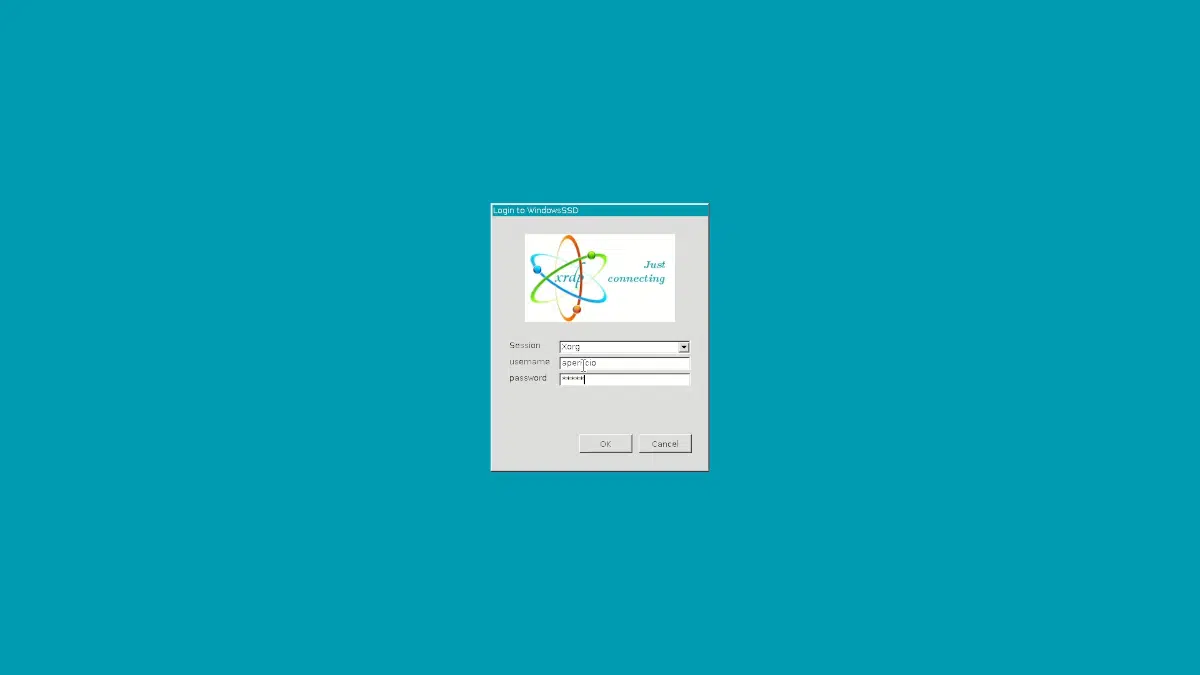
내 친구는 농담 사이에서 내가 말하지 않을 이유로 계속 나에게 말했습니다. «공간을 많이 차지하는 사람은 조이는 것이 적습니다.«. 그것은 내가 한 번도 좋아하지 않았고(리눅스를 발견하자마자 도망쳤음) 최근 몇 년 동안 모든 일을 고집해 온 Microsoft 시스템인 Windows에 완벽하게 적용될 수 있습니다. 이 중 우리는 Windows에 Linux 커널을 설치할 수 있습니다. WSL, 그리고 그것은 우리가 설치할 수 있습니다 Ubuntu 및 기타 배포판.
또한 Windows 11에서 Android 애플리케이션도 "기본적으로" 실행할 수 있고 WSL이 Linux를 실행할 수 있을 정도로 향상될 것이기 때문에 많은 내용을 다룬다고 말했습니다. 그래픽 인터페이스로 큰 노력 없이. 이 기사에서는 Debian/Ubuntu 및 Windows 10 기반 시스템에서 더 많거나 적은 작업을 수행하는 방법을 설명합니다. 이 시스템은 "창"을 사용해야 하는 경우 여전히 선호하는 시스템입니다.
시스템으로서의 우분투, 데스크탑으로서의 Xfce
배포판 또는 주요 버전의 이름도 지정하지만 Ubuntu는 많은 다른 사람들이 기반으로 하는 운영 체제. 주요 특징은 GNOME 데스크탑이 있는 Ubuntu이고 Kubuntu는 KDE/Plasma 데스크탑이 있는 Ubuntu이고 Xubuntu는 Xfce가 있는 Ubuntu입니다… 모두 다르지만 모두 Ubuntu입니다.
여기서 설명할 것은 Ubuntu를 설치하는 방법입니다. WSL2, 기본 원격 데스크톱 도구 덕분에 데스크톱에 들어가는 방법. 따라야 할 단계는 다음과 같습니다.
- 우선 현재 버전 2에 있는 WSL을 설치해야 합니다. 모든 것이 개선됨에 따라 더 이상 많은 명령이 아닌 하나의 명령을 기억할 필요가 있습니다. Windows에서는 관리자 모드에서 Powershell을 열고 다음을 입력합니다.
wsl --install. - 설치가 완료될 때까지 화면에 나타나는 모든 내용을 수락합니다.
- 그런 다음 Microsoft Store로 이동하여 Ubuntu를 검색하여 설치합니다.
- 설치가 완료되면 Microsoft Store 또는 시작 메뉴에서 직접 수행할 수 있는 응용 프로그램을 엽니다.
- 처음 시작할 때 구성하는 데 시간이 걸리지만 곧 사용자 이름과 암호를 추가하라는 메시지가 표시됩니다. 우리는 그것을합니다 (비밀번호는 두 번).
- 설치가 완료되면 «prompt»로 들어갑니다. 여기에서 일반적인 sudo로 시스템을 업데이트해야 합니다.
apt update && sudo apt upgrade. - 이제 인터페이스를 설치하고 몇 가지 구성을 만들 것입니다. 이에 대해 다음을 작성합니다.
- 위의 내용을 통해 원격 데스크톱, Xfce 데스크톱 및 동일한 데스크톱의 일부 앱에 연결할 수 있는 소프트웨어를 설치했습니다. 후자는 선택 사항이지만 공간이 있는 경우 권장됩니다. 이 단계에서는 이러한 명령으로 xrdp를 구성합니다.
마지막 단계
- 이제 시작 방법을 추가하여 xrdp 파일을 편집합니다. 이를 위해 우리는 다음과 같이 씁니다.
sudo nano /etc/xrdp/startwm.sh"test" 및 "exec" 줄을 주석 처리(앞에 해시)하여 다음과 같이 표시합니다.#test -x /etc/X11/Xsession && exec /etc/X11/Xsession그렇게#exec /bin/sh /etc/X11/Xsession. - 다음 단계에서는 편집기를 종료하지 않고 startxfce4를 시작할 두 줄을 추가합니다. 처음에 우리는
#xfce4, 다음 내용을 기억하는 데 도움이 됩니다. 두 번째에서는 주석 처리되지 않고 다음을 추가합니다.startxfce4. - 마지막으로 sudo를 입력합니다.
/etc/init.d/xrdp start. - 아직 한 단계 남았습니다. Windows 원격 데스크톱 도구를 열고 3390단계에서 추가한 localhost: 8을 입력합니다. 그렇지 않은 경우 ip addr을 입력하고 앞에 INET 이름이 있는 IP를 복사합니다. 그리고 그 주소를 사용합니다. 로그인해야 하는 창이 열립니다. 방화벽이 점프하는 것을 보면 수락하도록 합니다.
그리고 Kali Linux는 Ubuntu에 대한 기사와 어떤 관련이 있습니까?
음, Windows 11에 업로드되고 상황이 조금 나아질 때까지 Kali Linux가 더 나은 선택입니다. 한 가지 이유로: 윈 켑스. Offensive Security 자체에서 개발한 도구로 xrdp 또는 원격 데스크톱과 같은 다른 패키지나 소프트웨어에 의존하지 않고 Kali Linux 데스크톱에 연결할 수 있습니다. Kali Linux 세션을 시작하고 Win-Kex(sudo apt install kali-win-kex)를 설치한 다음 옵션 중 하나를 시작합니다.
Win-Kex는 세 가지 가능성을 제공합니다. 창의 바탕 화면. 두 번째에서는 패널이 맨 위에 열리고 응용 프로그램이 Windows의 일부인 것처럼 열 수 있습니다. 세 번째는 ARM을 위해 더 많이 설계되었습니다.
전체 화면 버전은 명령으로 실행됩니다. kex --win -s, 첫 번째 옵션은 «창»이고 두 번째 «소리»입니다. 상단 패널의 경우 작동하지 않지만 kex --sl -s. Kali Linux를 선택하는 또 다른 이유는 삶을 복잡하게 만들지 않고도 사운드가 작동하기 때문입니다. 기본적으로 그것은 가벼운 인터페이스와 사운드가 작동하는 Ubuntu, 세션을 닫고 호스트 운영 체제(Windows)를 다시 시작하지 않으면 작동이 중지되는 것이 사실입니다.
왜 이 모든 것이?
이 블로그는 일반적인 Linux와 특히 Ubuntu에 관한 것입니다. 이 기사에서는 Ubuntu에 대해 이야기하지만 그것이 유일한 이유는 아닙니다. 최근에는 Windows에서 PHP를 사용하려는 사람들이 있고 Linux에서는 모든 것이 더 쉽기 때문에 지인들에게 Linux를 사용하도록 권장합니다. 제안을 남기고 WSL을 통해서도 배포판에 익숙해지는 것이 좋습니다.
저는 Linux(초등 os)의 팬입니다. 개발에 관한 모든 것이 가장 단순해 보이기 때문에 항상 사용했지만, : 워드, 엑셀, 프로젝트, 아웃룩, 원드라이브, 팀. 그들이 말하는 것이 무엇이든간에 사무실을 libreoffice로 대체하는 것은 불가능합니다. 문서는 결코 동일하게 읽히지 않으며 Moffice를 사용하는 다른 사람들과 공유하고 편집을 허용하려는 경우 더 나쁩니다. 아마도 웹 앱을 사용할 수 있지만 시도하지 않았습니다. 사용은 MOffice를 실행하는 데 골칫거리였습니다), 하나의 드라이브 통합이 훨씬 더 낫고 Linux의 팀에는 전혀 작동하지 않는 미리 보기 버전만 있습니다(몇 가지 문제가 있었습니다). 나는 직장에서 Windows를 좋아하지 않았지만 이 WSL을 사용하여 우분투 터미널과 우분투로 개발하는 모든 것을 가질 수 있었고 동시에 모든 Microsoft 도구를 가지고 있었고 이제 OS를 변경하지 않고도 게임을 실행할 수 있습니다. .. 어쨌든 WSL을 사용하면 두 가지 세계를 모두 가질 수 있다고 생각하고 좋아하기 시작했습니다.